Tudo sobre o Move para o iOS
Bem! Se o título pegou você desprevenido, então não se preocupe. Mover para o iOS é um aplicativo Android da Apple. Ajuda os usuários do Android a mudar de um dispositivo Android para um iPhone. Se você comprou um novo iPhone e deseja trocar todos os dados do seu antigo Android ou do dispositivo Android, isso não é mais do seu interesse. Em ambos os casos, você precisa mover seus dados do telefone antigo para o iPhone usando o aplicativo Mover para iOS. Neste artigo, vamos ajudá-lo a fazer a transição de um telefone Android para o iPhone, com a ajuda da Apple "sMove to iOS app.
- O que o Move para transferência iOS?
- Como usar o Move para o iOS
- Limitações do movimento para o iOS
- Tenorshare iTransGo - Ferramenta recomendada para transferência de dados do iOS
Continue lendo para explorar mais!
O que o Move para transferência iOS?
Como já explicamos sobre o movimento paraApp iOSAndroid na seção anterior do artigo. Vamos aprender um pouco mais sobre isso. Usando o aplicativo Move to iOSAndroid, você pode transferir uma grande variedade de dados, incluindo registros de chamadas, histórico de mensagens, favoritos, contatos, fotos e vídeos da câmera, contas de e-mail, aplicativos gratuitos, calendários etc. É um aplicativo confiável como é da Apple, às vezes o aplicativo se comporta estranhamente no caso de haver uma queda no sinal Wi-Fi durante a transferência de dados.
Como usar o Move para o iOS
Aqui está o guia detalhado sobre como usar o aplicativo Move to iOS ou Android app -
- Faça o download do aplicativo da Apple "sMove para iOS a partir do site oficial da Apple em seu dispositivo móvel Android. Instale e inicie este aplicativo posteriormente. Certifique-se de que seu telefone Android esteja conectado a uma rede Wi-Fi forte.
- Obtenha seu novo iPhone e faça sua configuração. Ele solicitará a conexão com o Wi-Fi, faça isso e vá para a opção "Aplicativos e dados". Agora, nesta seção, toque em "Mover dados do Android" e clique no botão "Continuar". Quando a tela exibir uma senha, anote-a.

- Mais uma vez, venha para o seu telefone Android e clique no botão "Continuar", seguido do botão "Aceitar". Quando o aviso solicitar uma senha, insira a senha que você obteve no seu iPhone agora mesmo.

- Agora que seus dispositivos estão prontos para transferir dadosAo usar o aplicativo Mover para iOS, acesse a guia "Transferência de dados" no seu smartphone Android. Marque as caixas de seleção com os dados desejados, como "Mensagens", "Rolo da câmera", "Conta do Google", etc. e toque em "Avançar". Aguarde algum tempo para obter os dados transferidos completamente e pressione "Concluído". Assim que os dados forem sincronizados no seu iPhone, vá para a configuração novamente e conclua a configuração da conta do iCloud. Você pode ver todos os dados transferidos aqui.
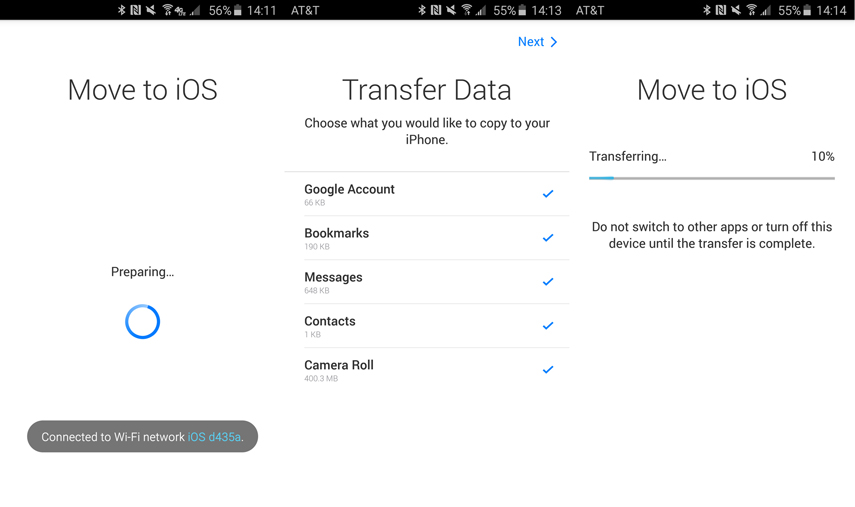
Limitações do movimento para o iOS
As lacunas do aplicativo Move to iOS são -
- Você só pode transferir dados para um novo iOS ou redefinir os dados de fábrica a partir do seu dispositivo Android através do aplicativo Mover para o iOS.
- Este aplicativo é compatível apenas com uma rede Wi-Fi comum para estabelecer a conexão e fazer a transferência acontecer entre o dispositivo Android e iOS.
- Não leva os aplicativos do Android para o iOS nem os encontra na App Store para você.
- Você não tem a menor idéia sobre quantos itens foram transferidos com este aplicativo, pois ele não exibe as notificações adequadas.
- Às vezes, o aplicativo se comporta de maneira estranha e dificulta a transferência de dados no meio do caminho.
Tenorshare iTransGo - Ferramenta recomendada para transferência de dados do iOS
Depois de entender as deficiências do Move para o iOS, achamos que deveria haver um método alternativo infalível. Para superar o problema Move to iOS not working, existe um software incrível chamado Tenorshare iTransGo. Este software não só transfere todo Androidconteúdo do dispositivo a um dispositivo de destino ou a um computador, mas também clona seu telefone. Você pode usar o software para copiar arquivos para um dispositivo iOS e migrar seletivamente os dados. Ao falar em segurança de dados durante a transferência do Android para o iOS, ele se mostra um método seguro e confiável.
Aí vem o guia detalhado do Tenorshare iTransGo -
Etapa 1: Obtenha o software iTransGo do Tenorshare baixado e instalado no seu PC. Inicie o aplicativo e conecte seu dispositivo Android e iOS através de cabos USB ao PC.

Passo 2: Quando os dispositivos estiverem conectados, clique no botão "Avançar". Marque o Android como fonte e o iPhone como o dispositivo de destino na interface do Tenorshare iTransGo. O software levará algum tempo para analisar os dados do dispositivo e passar para a próxima etapa.

Etapa 3: Agora, selecione o tipo de dados desejado que você deseja transferir ou marque "Selecionar tudo" para transferir todos os dados do Android para o iPhone. Aperte o botão "Start Transfer" depois, para que a transferência de dados seja iniciada. Se não for um novo iPhone, todos os dados serão apagados e, em seguida, o software copiará os dados do telefone Android para o iPhone.
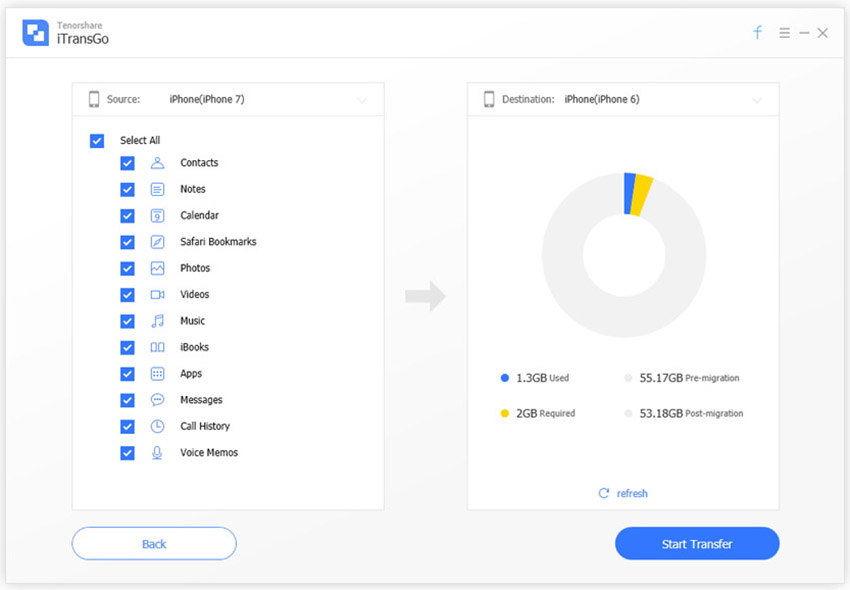
Linha de fundo
Depois de entender Mover para o iOS não está funcionandoquestões, acreditamos que o Tenorshare iTransGo é o único método para transferir dados com segurança. Pode até salvar uma cópia em seu computador, portanto, não há ameaça de perder os dados transferidos acidentalmente. Com essa ferramenta, a migração seletiva de dados é um cakewalk.








